Kaip įgalinti naršymą neprisijungus Firefox

Norėdami greičiau naršyti, jūsų žiniatinklio naršyklėje atsisiunčiami ištekliai, reikalingi interneto puslapiams, pvz., Vaizdams, "JavaScript" failams ir stilių lapams rodyti. naršyklės talpykla. Kai vėl apsilankote tinklalapyje, naršyklė naudoja atsisiųstus resursus, kad būtų rodomas puslapis, o ne vėl parsisiunčiami.
SUSIJĘS: Kodėl mano naršyklė saugo tiek daug privačių duomenų?
Tačiau naršyklės talpykla yra naudinga ne tik greičiau įkeliant tinklalapius. Jei esate vietovėje, kurioje yra nepatikimas interneto ryšys arba visai nėra, galite naudoti naršyklės talpyklą, kad galėtumėte pasiekti svetainių, kuriose jau lankėtės, kopijų metu, kai esate prisijungę. Taigi, jei žinote, kad būsite be patikimo interneto ryšio, būtinai apsilankykite tinklalapiuose, prie kurių norėtumėte prisijungti prie tinklo, tada jie bus laikomi talpykloje, kad galėtumėte peržiūrėti, kai esate neprisijungę. Tada galite žiūrėti "Firefox" "Neprisijungęs režimas".
"Firefox" naršyklėje galite naršyti dviem būdais. Pirmasis metodas naudoja meniu juostą, kuri pagal numatytuosius nustatymus yra paslėpta "Firefox". Norėdami laikinai rodyti meniu juostą, paspauskite klavišą "Alt". Meniu rodomas pakankamai ilgai, kad galėtumėte pasirinkti komandą ir vėl paslėpti. Jei norite, kad meniu juostos būtų rodomas visą laiką, dešiniuoju pelės mygtuku spustelėkite tuščią skirtuko juostos sritį ir iššokančio meniu pasirinkite meniu juostą.
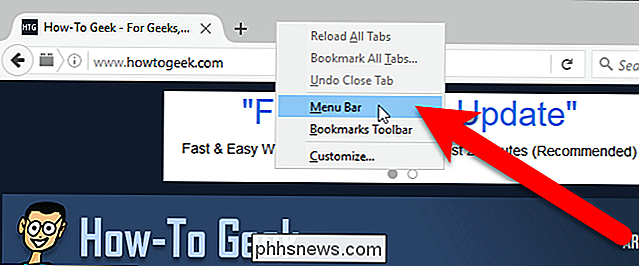
Norėdami įjungti režimą neprisijungus meniu juostoje, pasirinkite " Meniu juostos meniu "Failas" esantį meniu juostoje esantį meniu "Darbas neprisijungus".
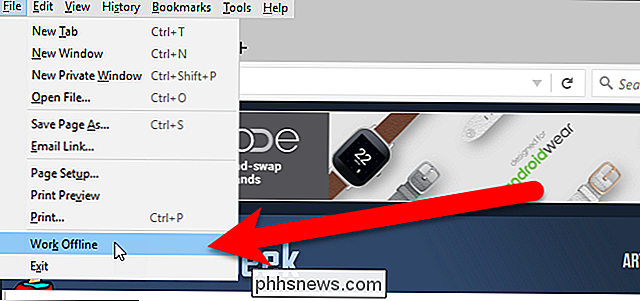
Žymėjimo ženklas rodomas kairėje "Darbo neprisijungus" parinktyje, norint parodyti, kad tai įgalinta.
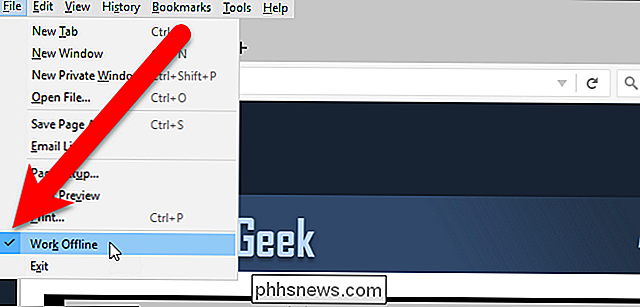
Antras būdas įgalinti "Offline" režimą "Firefox" yra Kūrėjų meniu. Spustelėkite pagrindinį "Firefox" meniu spustelėdami mygtuką su trimis horizontaliais juostomis įrankių juostoje. Išskleidžiamajame meniu spustelėkite "Developer".
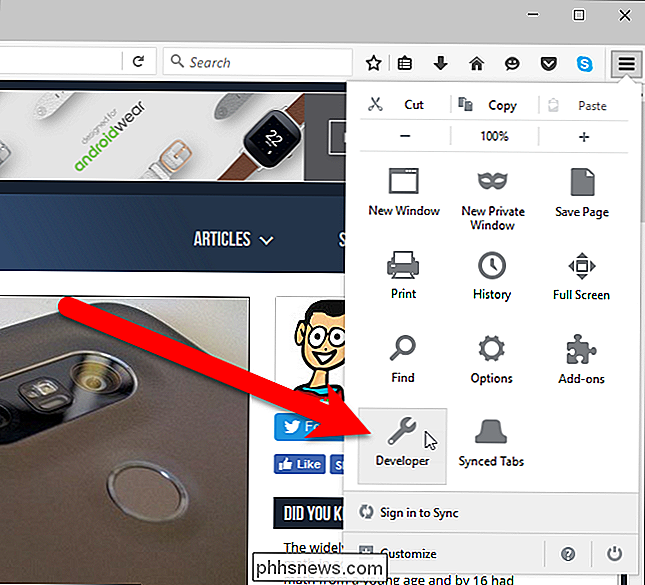
Kūrėjų meniu apačioje spustelėkite "Work Offline".
PASTABA: meniu juostoje ir meniu kūrėjo meniu yra darbalaukio neprisijungus. ta pati parinktis. Jei vienoje vietoje įjungsite arba išjungsite parinktį, tas pats bus automatiškai kitame kompiuteryje.
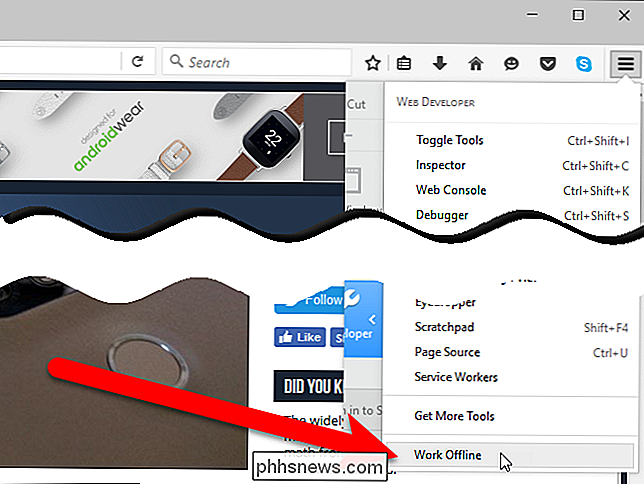
Jei jūsų kompiuteris yra neprisijungęs ir neįjungėte "Offline" režimo "Firefox", rodomas ekranas "Server not found", kai bandote pereiti į bet kurią tinklo puslapis. Norėdami išspręsti šią problemą, įjunkite režimą "Neprisijungęs" ir eikite į tinklalapį, kurį norite aplankyti dar kartą.
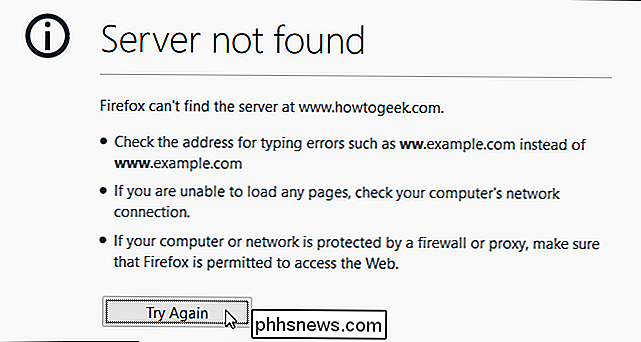
Rodomas talpykloje saugomo tinklalapio kopija (jei anksčiau lankėtės tinklalapyje, o internete), o ne atsisiųskite ją iš svetainės serveris. Bet kokios dinaminės interneto svetainės dalys, pvz., Skelbimai ar transliacijos vaizdo įrašas, nerodomi, o visi atnaujinimai, atlikti po paskutinio apsilankymo, nebus rodomi.
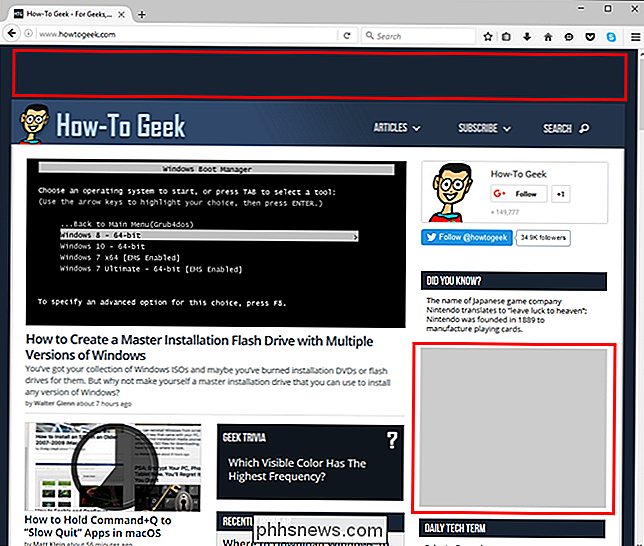
Kai esate neprisijungęs, o neprisijungus režimas yra įjungtas ir bandote pasiekti tinklalapį Jūs neturite aplankyti, kai esate prisijungę (tinklalapis nėra saugomas talpykloje), rodomas toks ekranas. Jei norite prisijungti prie laikinosios atminties, kad galėtumėte peržiūrėti neprisijungus, turėsite aplankyti tinklalapį, kai būsite internete.
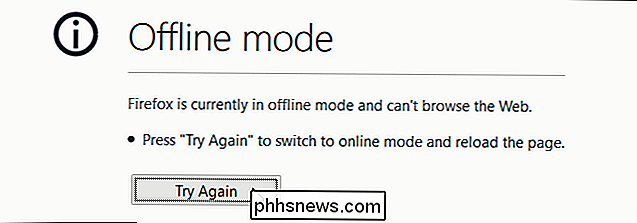
Kai būsite prisijungę vėl, būtinai išjunkite režimą neprisijungus, kad galėtumėte paprastai naršyti tinklalapius.
Atminkite, kad kai prieiga prie talpyklos kopijos svetainėje, jūs peržiūrite seną šio tinklalapio versiją. Galite naudoti "Firefox" neprisijungus veikiantį režimą, jei norite peržiūrėti bet kurią svetainę neprisijungę, bet tai turbūt labiau naudinga svetainėms, kurios dažniausiai nekeičia jos atnaujinimo, taigi talpyklos kopija nėra visiškai tokia pasenusi.
Jei išvalysite talpyklą, Turėsite aplankyti tinklalapius, į kuriuos norite prisijungti prie interneto prieigai, kai turite interneto ryšį, todėl šios svetainės vėl saugomos talpykloje ir pasiekiamos, kai neturite interneto ryšio. "Firefox" neišvalydamas talpyklos taip pat gali pagreitinti naršymo patirtį.
Jei naudosite "Chrome", jums bus malonu žinoti, kad jis veikia ir neprisijungus.

9 geriausi "Xbox One" / "Xbox One X" priedai
Jei tik "Xbox" žaidžiate atsitiktinai, galite būti patenkintas įranga, kurią galite gauti tiesiai iš dėžutės. Tačiau, jei reguliariai žaidžiate žaidimus savo "Xbox One" ar "Xbox One X", galite pasirinkti savo žaidimą, pasirinkdami platesnį aukščiausios kokybės priedų asortimentą.Šiame sąraše yra 9 g

Kaip pertvarkyti, pridėti ir pašalinti kanalus "Apple TV" programoje
Kai pirmą kartą naudojate "Apple TV", pamatysite, kad pagrindiniame meniu yra daug kanalų plytelių. SUSIJĘS: Ar tai geras laikas nusipirkti "Apple TV"? Apple TV savo dabartinėje iteracijoje yra gana gražus visur aplink srautams pritaikytas daugialypės terpės variantas jūsų svetainei ir patogumas gali būti žymiai pagerintas, pridėjus "Bluetooth" klaviatūrą arba "Apple" "iOS" nuotolinio "programą, kad būtų galima naršyti šiek tiek nepakankamą sąsają.



